Win10只狼复制存档图文教程
分类:win10教程 2021-08-08
导读: Win10只狼复制存档图文教程--只狼这款游戏玩起来很过瘾玩,玩家的数量非常多。不过许多在win10系统上体验的小伙伴不知道怎么去复制存档,小编给大家分享Win10只狼复制存档图文教程,希望对你有帮助。 Win10只狼复制存档图文教程 1、打开游...
只狼这款游戏玩起来很过瘾玩,玩家的数量非常多。不过许多在win10系统上体验的小伙伴不知道怎么去复制存档,小编给大家分享Win10只狼复制存档图文教程,希望对你有帮助。
Win10只狼复制存档图文教程
1、打开游戏,点击“continue”进入游戏。
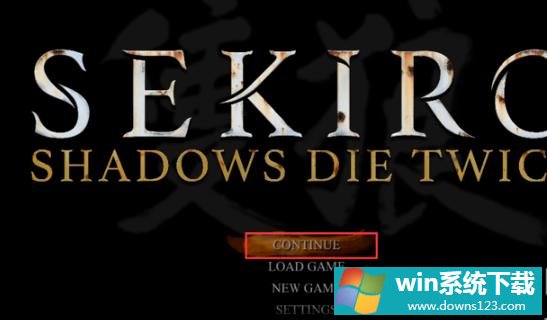
2、玩游戏后按下esc。在窗口中选择设定,点击结束游戏保存退出。
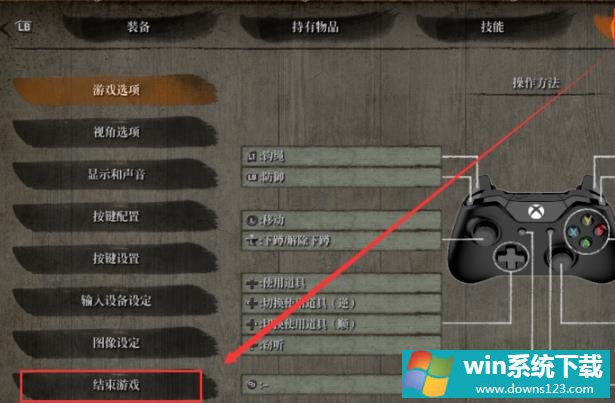
3、打开“C:\Users\用户名\AppData\Roaming\Sekiro”路径下的文件夹。
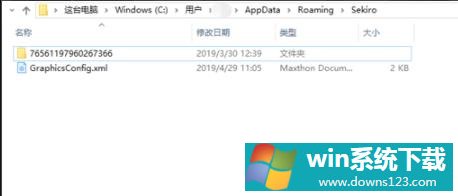
4、全选“sekiro”目录下的文件夹和xml配置文件,右击选择添加到“压缩文件”。

5、可以看到刚刚备份了的游戏记录。
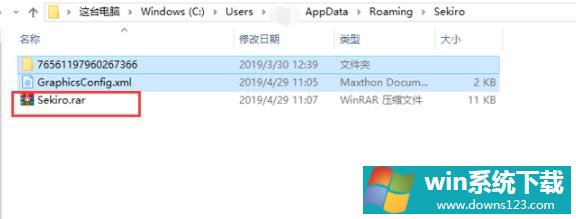
6、双击压缩包解压覆盖当前目录下的xml文件。
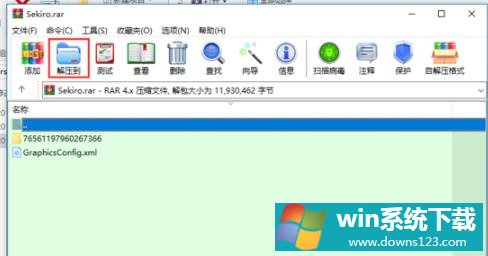
7、再次进入游戏即可回到备份的游戏时间点。



